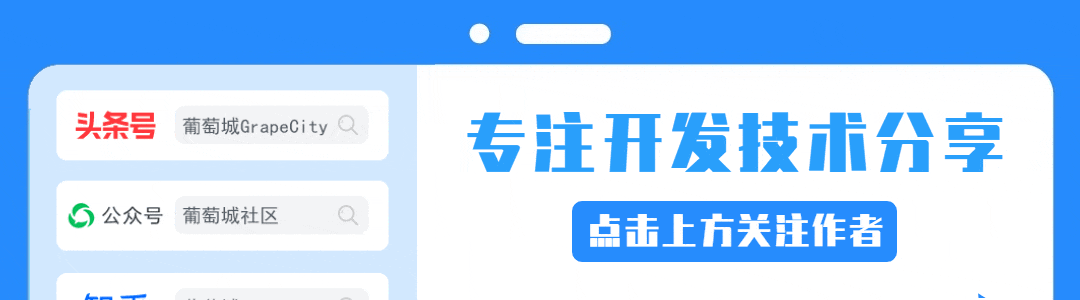
三日不见,我们的客户又发来新的问题 。
这次需要实现的场景是在前端表格环境中,像模板按钮那样,点击之后弹出一个侧边栏 , 然后通过点击不同的单元格显示不同的内容 。
接下来我们就带大家一起来看看,如何在前端电子表格中实现这样的功能 。

实例操作
首先,我们先常规地在编辑器的ribbon上插入一个按钮 。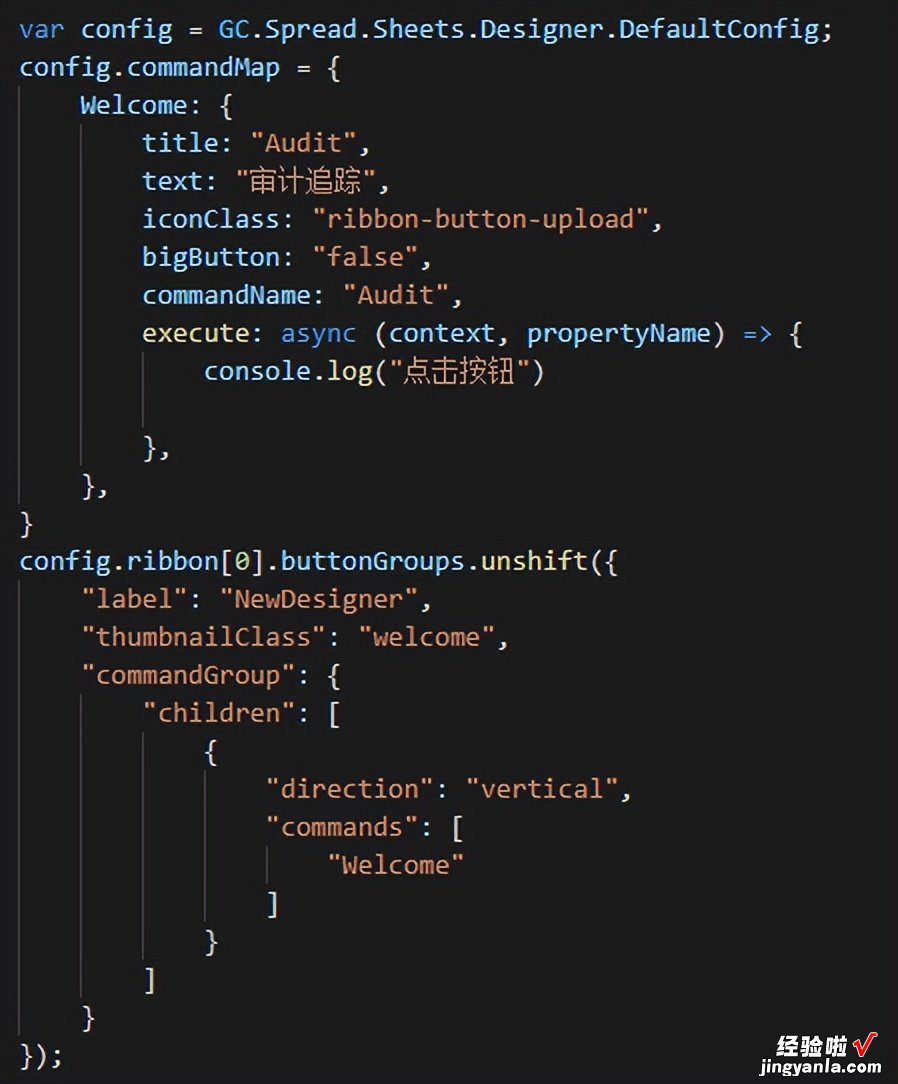
按钮插入完毕后,我们来创建一个侧边栏模板 。这个侧边栏模板其实是一个template对象,大家可以通过getTemplate去取一些常见的模板,观察它的结构 。
比较常用的元素有:templateName和content 。其中content是一个数组,里面可以包含不同原子类型的对象 。关于原子类型后面我们会为大家介绍更多相关内容,大家在这里可以简单将原子组件理解为新增template的基本单位 。
由于内容容量很多,我们这里只截取部分为大家介绍 。content里面的第一个对应一般就是侧边栏的标题,我们可以指定一个类型为TextBlock的原子类型,然后通过css样式给这个标题添加样式 。text就对应标题的文本 。在第二个对象中我们指定了一个容器类型名为“Container”,里面包含一些子组件,可以设置其margin边距、width宽度等 , 除此之外还可以设置bindingPath,有点类似数据绑定,这个参数是可以选择是否动态展示数据的前提 。
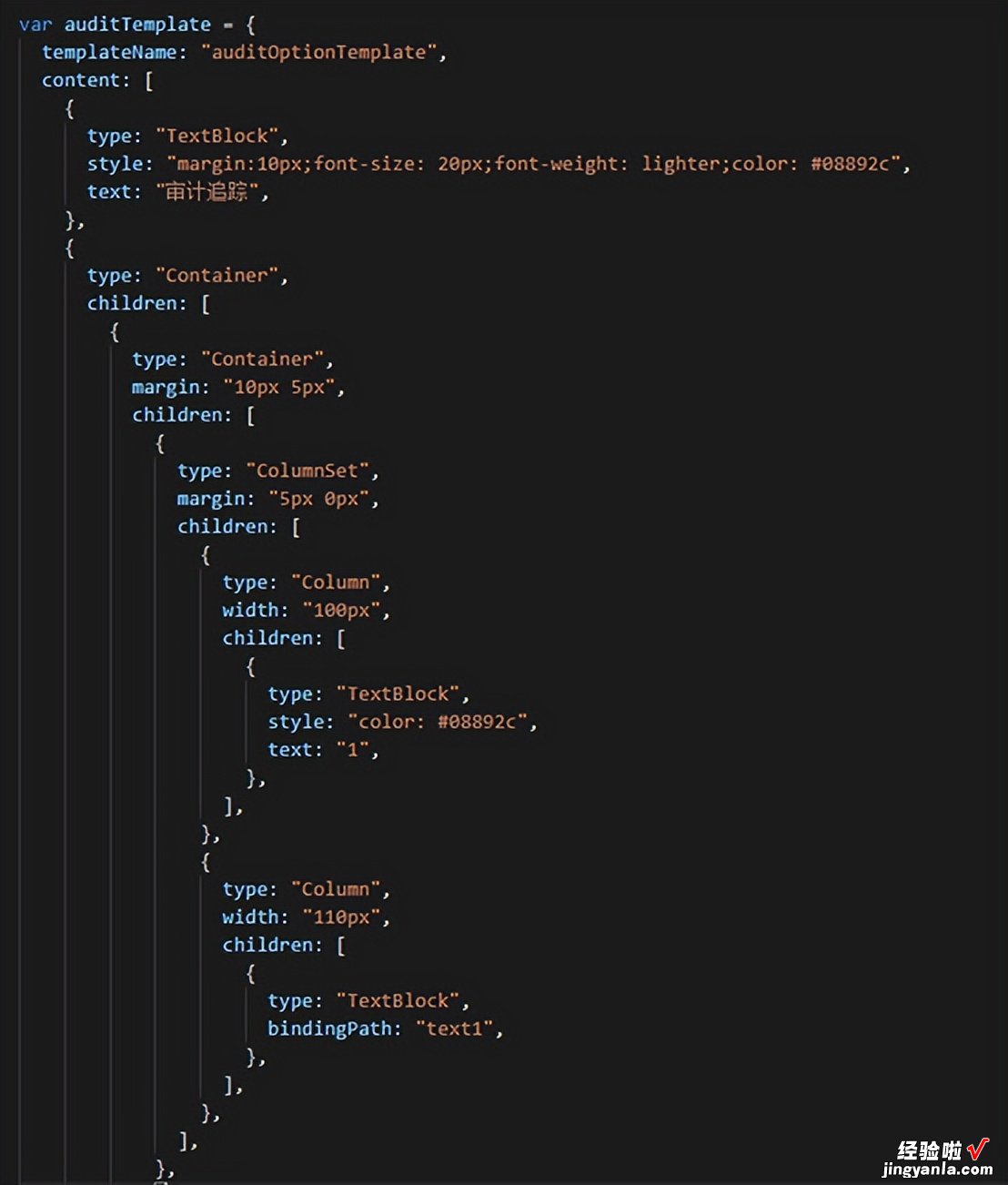
将template创建完成后 , 接下来我们需要注册该模板 。

template除了有UI外,还需要有对应的command,我们也需要去定义命令对象 。有一个需要注意的属性是visibleContext,这个用于控制模板的显示和关闭,比较关键 。然后就是处理侧边栏的状态的getState了 , 在这里,我们可以去对侧边栏的内容做更改 。如下面的text1和text2就是前面提到的bindingPath , 当我们点击到指定的单元格时,侧边栏就会显示对应值 。
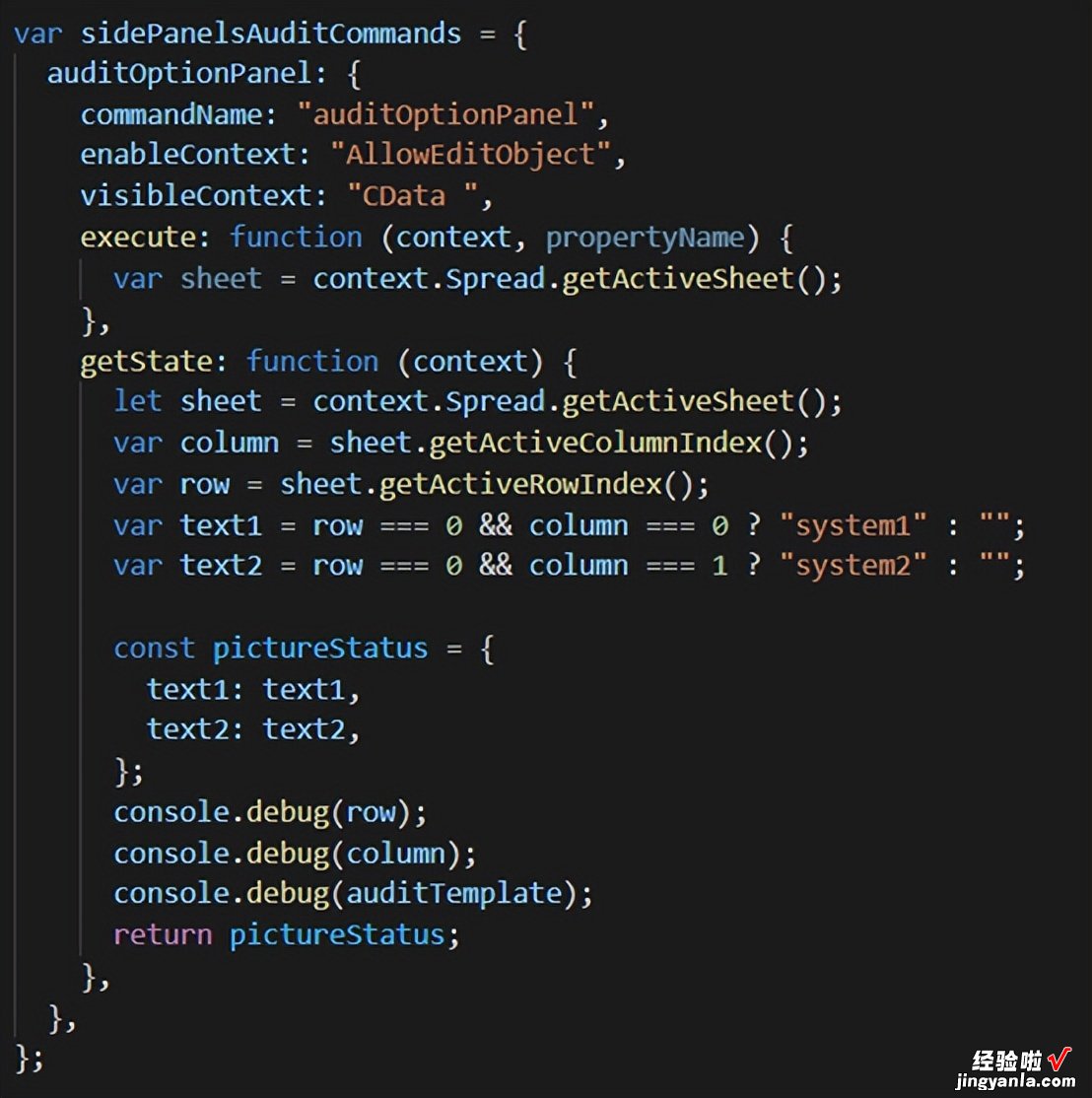
再接着,将这个ui和command规整为一个侧边栏对象中 。
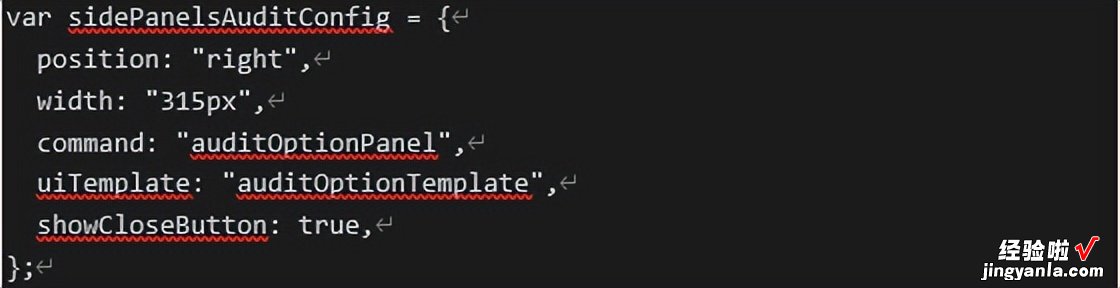
并且添加到我们的config里面 。

最后再回到前面定义的按钮的对象中将控制侧边栏显隐的代码加上,这样就全部大功告成啦 。
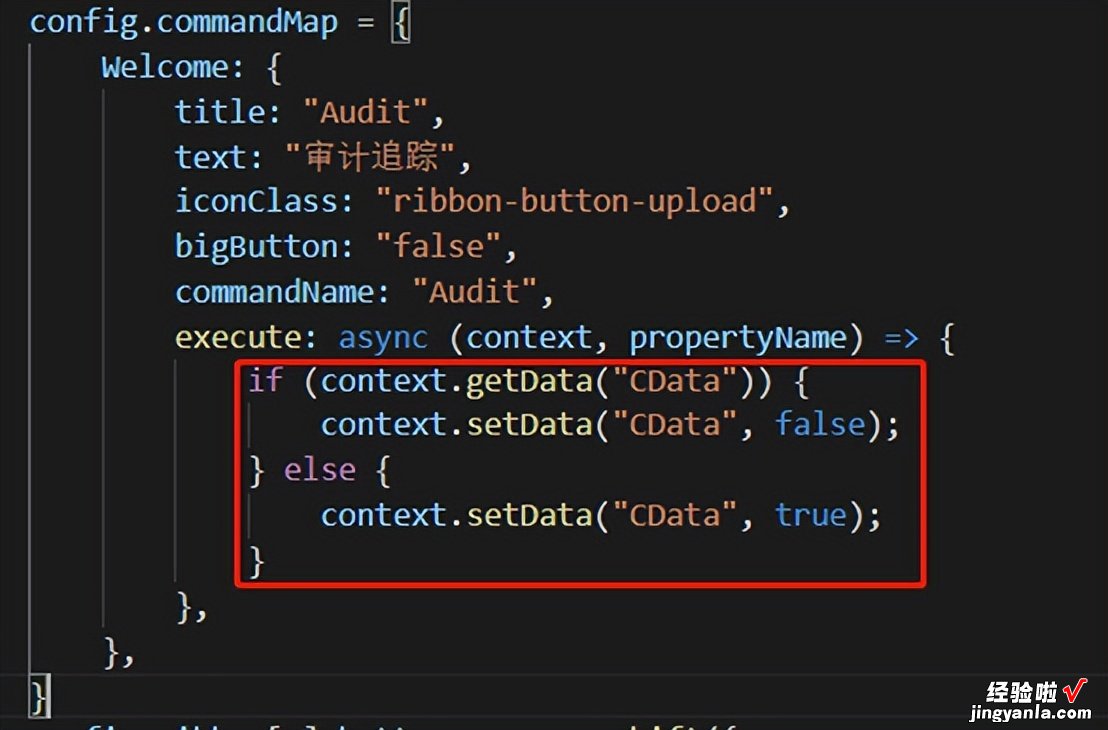
【「前端干货」别再羡慕别人的页面啦,教你点击直接打开侧边栏】大家感兴趣可以私信小编下载demo试试~好啦,本期就到此结束 , 后续我们会为大家继续分享实用的技术干货!
